不想要每次win10自动更新,耽误自己的用电脑时间,我们可以就可以关闭win10更新功能.有网友不清楚win10更新怎么关闭,其实操作非常简单,下面就教下大家关闭win10更新的方法.
不想要每次win10自动更新的时候 , 耽误自己的用电脑时间 , 我们可以就可以关闭win10更新功能 。 有网友不清楚win10更新怎么关闭 , 其实操作非常简单 , 下面就教下大家关闭win10更新的方法 。
彻底关闭win10更新的方法步骤如下:
1、首先使用 Win + R 组合快捷键 , 打开运行对话框 , 然后输入命令 services.msc , 点击下方的“确定”打开服务 。

文章插图
【win10怎么停止更新系统 教你电脑win10更新怎么关闭】2、在Win10服务设置中找到 「 Windows Update 」选项 , 并双击打开 。
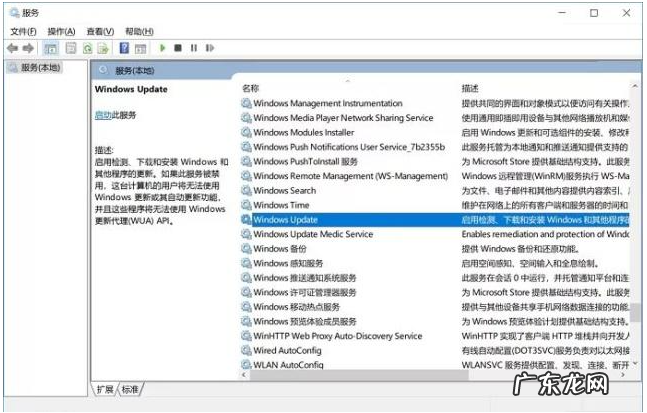
文章插图
3、然后在Windows Update属性设置中 , 将启动类型改为「 禁用 」 , 再点击下方的「 停止 」 , 最后再点击底部的「 应用 」保存设置 。
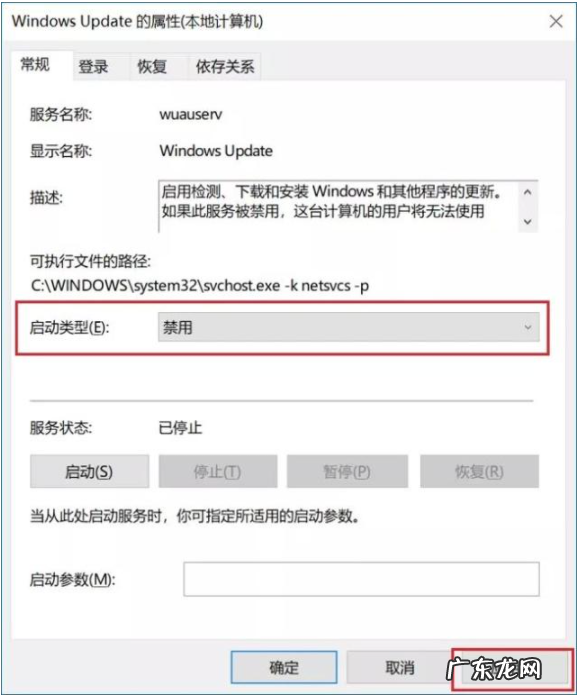
文章插图
4、接下来再切换到「恢复 」选项 , 将默认的「重新启动服务 」改为「无操作 」 , 完成后点击下方的「应用 」 。
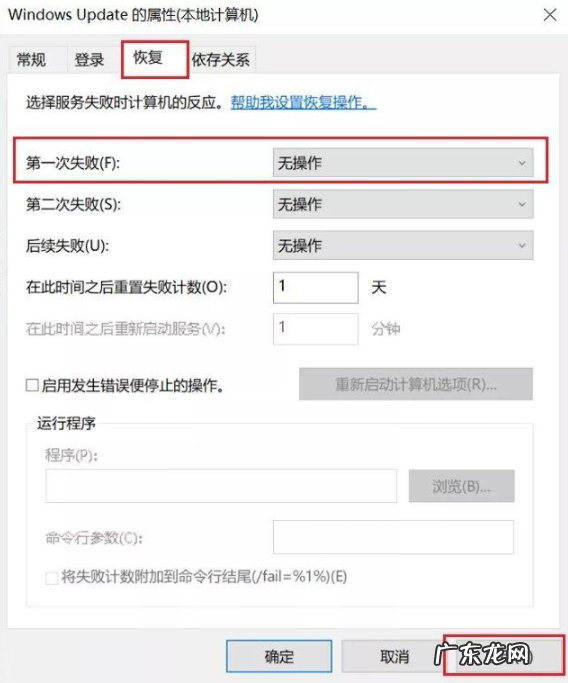
文章插图
5、为了防止Win10自动更新还会死灰复燃 , 我们还需要在注册表设置中巩固一下 。 首先使用 Win + R 组合快捷键 , 打开运行对话框 , 然后输入命名 regedit , 然后点击下方的「 确定 」打开注册表 。

文章插图
6、在注册表设置中 , 找到并定位到 [HKEY_LOCAL_MACHINESYSTEMCurrentControlSetServicesUsoSvc] 。 然后在右侧找到“Start”键 , 右键点击修改 , 把start值改成16进制 , 值改为“4” , 然后点击「 确定 」保存数据 。
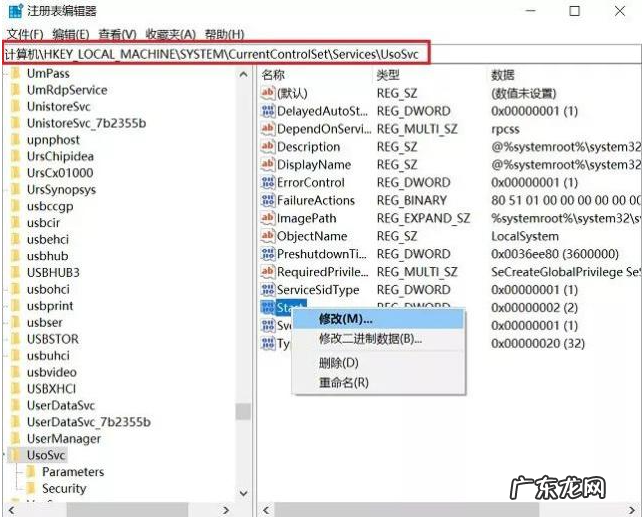
文章插图

文章插图
7、继续在右侧找到“FailureActions”键 , 右键点击修改该键的二进制数据 , 将“0010”、“0018”行的左起第5个数值由原来的“01”改为“00” , 完成后 , 点击下方的“确定”即可 。

文章插图
8、再次使用“WIN+R”组合快捷键打开运行操作框 , 输入命令“services.msc” , 点击下方确定打开服务 , 然后在服务中找到“Windows Update Medic Service”选项 , 双击打开 , 将启动类型改为「禁用 」 。

文章插图
9、之后在Win10服务设置中 , 再找到“Update Orchestrator Service”服务选项 , 双击打开 , 将启动类型改为「禁用 」 , 并「停止 」 , 完成后 , 点击下方的“确定”保存就可以了 。
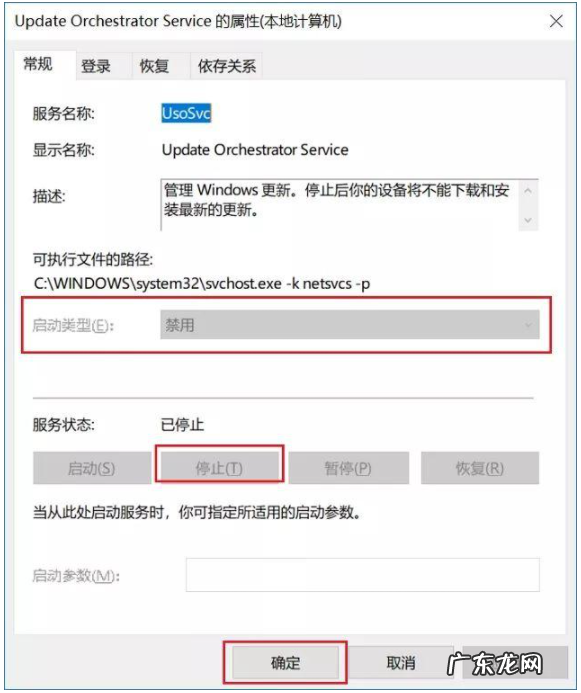
文章插图
10、为了防止Win10自动更新死灰复燃 , 我们还可以在组策略中关闭Win10更新 , 具体操作是:使用 Win + R 组合快捷键打开运行命令操作框 , 然后输入“gpedit.msc”命令 , 并点击下方的确定 , 打开组策略编辑器 。
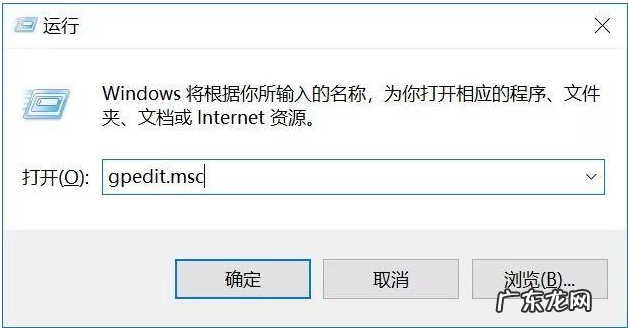
文章插图
11、然后在组策略编辑器中 , 依次展开 计算机配置 -> 管理模板 -> Windows组件 -> Windows更新 , 然后在右侧“配置自动更新”设置中 , 将其设置为“已禁用”并点击下方的“应用”保存即可 。
- u盘安装重装系统步骤图解 u盘装系统win10的方法步骤
- 怎么自己重装系统win10 电脑怎么重装系统win10的详细教程
- 微pe装win10详细教程 win10教育版如何下载安装的教程
- 成长教育剧情详细介绍 win10教育版最新下载的详细介绍
- 和二婚的老公三观不合,生活习惯有太多差异该怎么办?
- win10教育版永久激活 win10教育版好不好用的介绍
- 怎么瘦大腿,大腿特别粗,内侧没有缝隙,怎么办?
- 下载win10官方镜像要收费吗 win10教育版下载地址是什么的详细介绍
- win10启动黑屏进不去 教你win10电脑黑屏怎么重装解决
- 激光祛斑以后晒了一天反黑了怎么办?
特别声明:本站内容均来自网友提供或互联网,仅供参考,请勿用于商业和其他非法用途。如果侵犯了您的权益请与我们联系,我们将在24小时内删除。
